修改这个控件会自动更新这一页面
Logic Pro 使用手册
- 欢迎使用
- 触控栏快捷键
-
-
- 了解附带的乐器
- 词汇表

Logic Pro 所有文件浏览器中的书签
您可以为所有文件浏览器中想要快速访问的文件夹设定书签。当文件夹中的文件要拖到不同项目时,或文件分散在不同硬盘上但整合到特定文件夹时,此功能很有用。点按“书签”按钮即可访问设定了书签的文件夹。
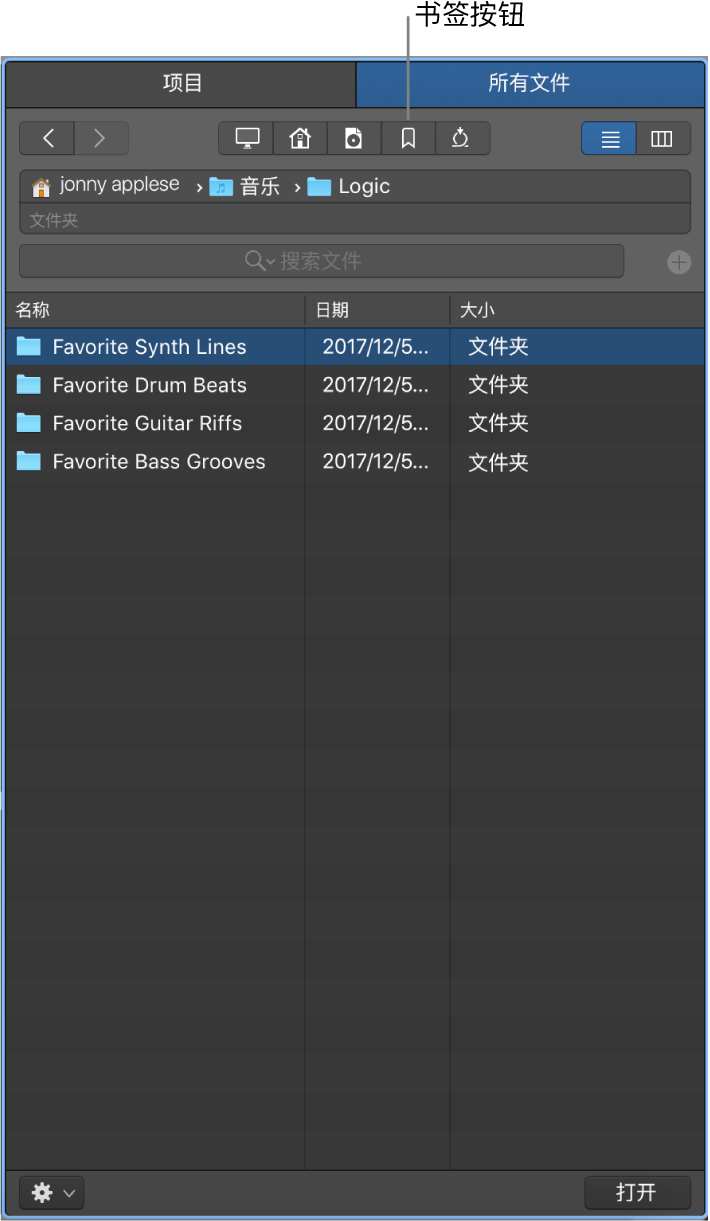
为文件夹设定书签
在 Logic Pro 中,导航到所有文件浏览器中的文件夹。
右键点按文件夹并从快捷键菜单中选择“为<文件夹名称>设定书签”。
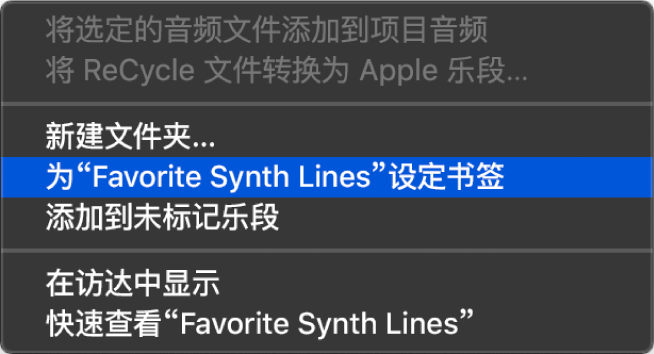
查看可用书签
在 Logic Pro 的所有文件浏览器中,点按“书签”按钮
 。
。
打开书签
在 Logic Pro 中,连按“书签”列表中的书签。
移除书签
在 Logic Pro 中,右键点按“书签”列表中的书签并从快捷键菜单中选择“为<文件夹名称>设定书签”。
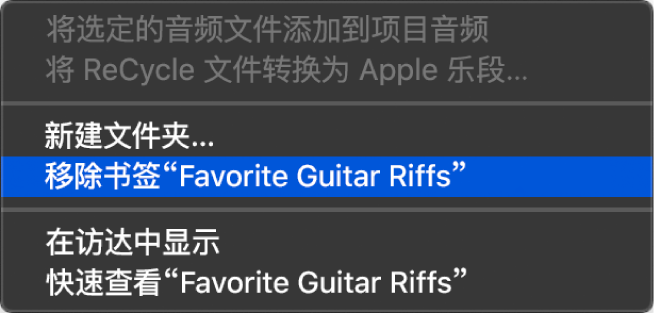
感谢您的反馈。